Чи є спосіб викривити текст у програмі Paint 3D?
Щоб виправити різні проблеми з ПК, ми рекомендуємо DriverFix: це програмне забезпечення буде підтримувати ваші драйвери та працювати, тим самим захищаючи вас від поширених помилок комп’ютера та відмови обладнання. Перевірте всі свої драйвери зараз у 3 простих кроки:
- Завантажте DriverFix (перевірений файл для завантаження).
- Клацніть «Почати сканування», щоб знайти всі проблемні драйвери.
- Клацніть «Оновити драйвери», щоб отримати нові версії та уникнути несправностей системи.
- DriverFix цього місяця завантажили 502 786 читачів.
Якщо ви новачок у 3D-моделюванні, Paint 3D може бути інструментом для вас. Однак цей дещо новий інструмент Microsoft розчарував багатьох користувачів.
Однією з головних причин такого поганого прийому була відсутність деяких основних функцій. Наприклад, ви не можете розмити зображення у програмі Paint 3D.
Крім того, ви не можете зігнути текст. Це правильно! У цій програмі ви не можете криві букви, слова та речення.
Однак є кілька альтернатив. Простіше кажучи, ви можете зігнути текст в інших програмах, а потім імпортувати його в Paint 3D.
Зігніть текст і вставте його в Paint 3D
1 Крива тексту в Microsoft Word
- Відкрийте Microsoft Word. У цьому прикладі ми використовували версію 2010 року, тому кроки можуть відрізнятися для інших версій Word.
- Перейдіть на вкладку Вставка, виберіть WordArt і виберіть будь-який потрібний шрифт.
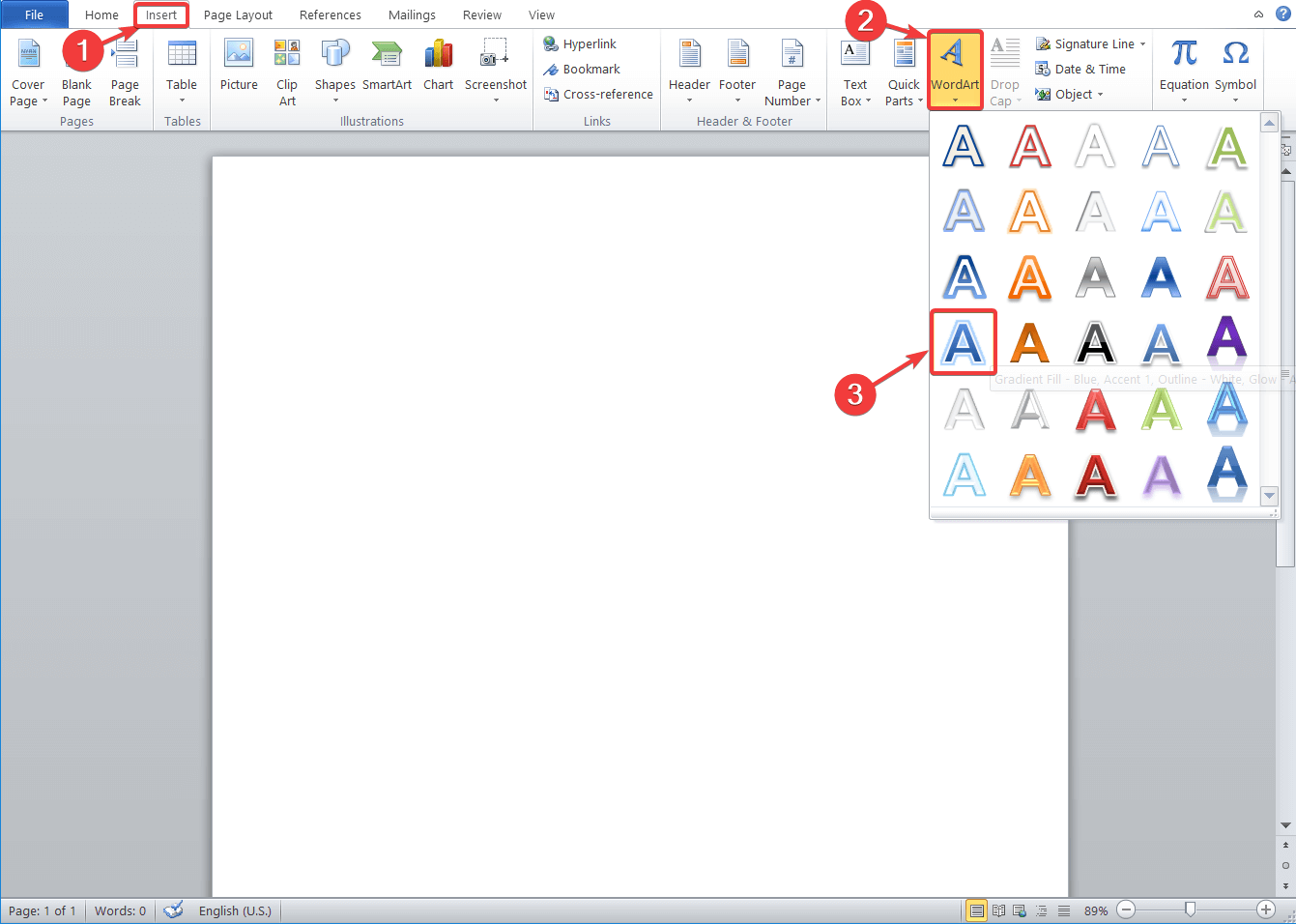
- Напишіть текст і виберіть Текстові ефекти.
- Перейдіть до Transform і виберіть потрібну форму.
![Чи є спосіб викривити текст у програмі Paint 3D?]()
- Скопіюйте вигнутий текст і вставте його в Paint 3D.
2 Кривий текст у програмі Paint
- Відкрийте Paint і введіть туди текст. Виберіть великий шрифт (72 буде добре).
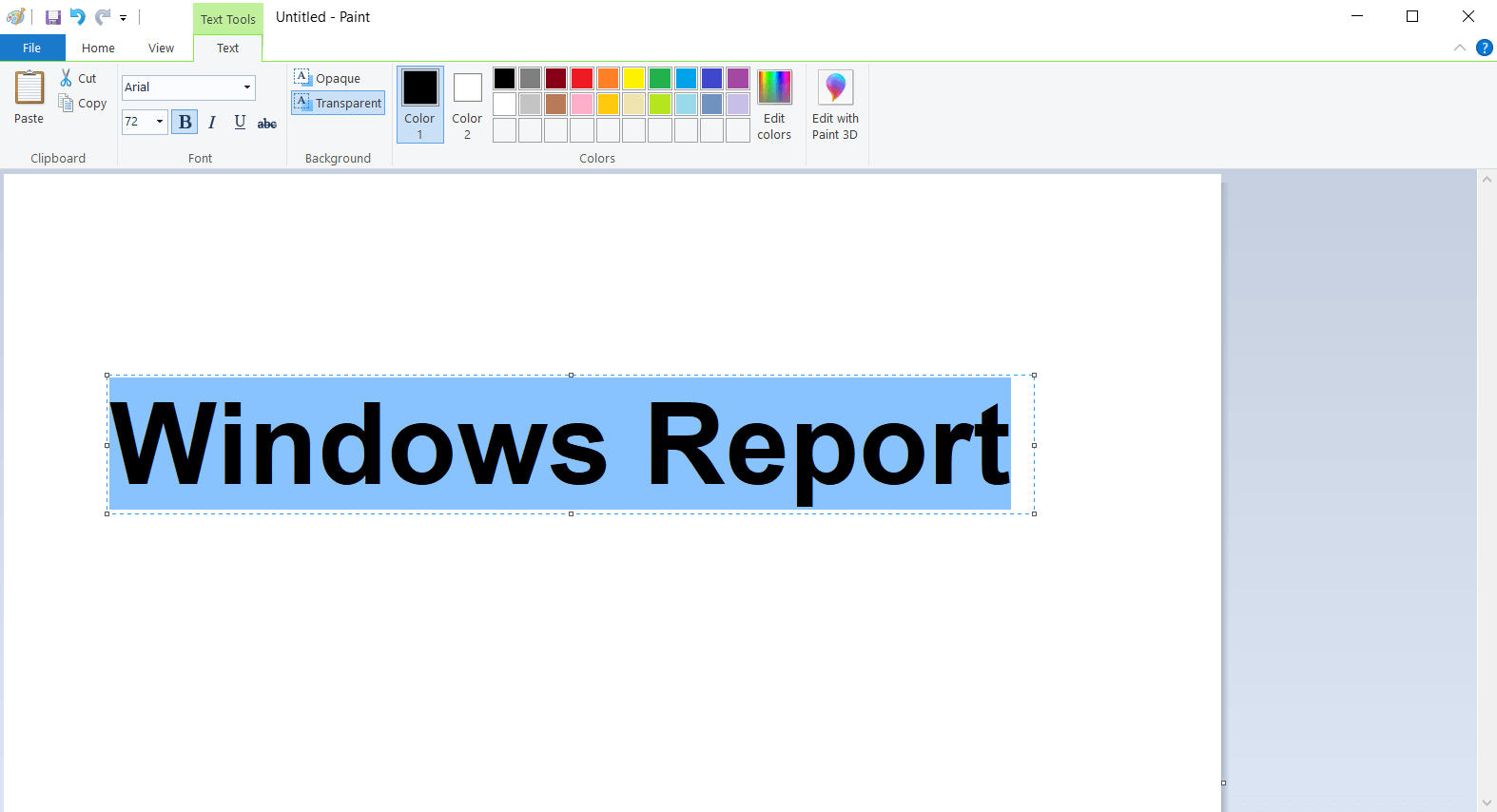
- Перейти до дому, натисніть на Select, і виберіть Вибрати всі. Це вибере ваше полотно.
![Чи є спосіб викривити текст у програмі Paint 3D?]()
- Для кращого контролю зменшіть ваше полотно.
- Клацніть правою кнопкою миші та виберіть Змінити розмір.

- Грайте зі значеннями нахилу (у відсотках та пікселях ), поки не отримаєте потрібне.
![Чи є спосіб викривити текст у програмі Paint 3D?]()
- Скопіюйте текст і вставте його в Paint 3D.
Це більш складна операція, але принаймні ви можете зігнути текст саме так, як вам хочеться.
3 Виберіть сторонні програми
Сторонній інструмент редагування зображень може бути складнішим, але він пропонує багато можливостей. Звичайно, одним із них буде можливість кривої тексту.
З цієї нагоди ми склали список найкращих програм.
Крім того, ви можете перенести всю свою роботу на один із цих інструментів редагування зображень. Отже, не потрібно буде копіювати вигнутий текст та вставляти його на Paint 3D.
Висновок
Як бачимо, Paint 3D – дуже обмежений інструмент. У вас є більше опцій в інших програмах від Microsoft, таких як Word і Paint.
Тепер ми сподіваємось, що американський технічний гігант оновить Paint 3D для задоволення потреб багатьох користувачів.
Чи допомогли вам наші альтернативи? Як ви кривите текст? Повідомте нас у розділі коментарів нижче!
СТАТТІ, ЩО ПОВ’ЯЗАНІ З ВАМИ ПОТРЕБИТИ:



